手机投影到win10电脑的设置方法
[摘要]手机怎么投影电脑win10?在win10操作系统中小编发现了一个有趣的功能——无线同屏,该功能通过“投影”可以将手机屏幕的显示内容投放到win10电脑中,前提是win10电脑要与手机接入同一个wifi,且必须接入Wif...
手机怎么投影电脑win10?在win10操作系统中小编发现了一个有趣的功能——无线同屏,该功能通过“投影”可以将手机屏幕的显示内容投放到win10电脑中,前提是win10电脑要与手机接入同一个wifi,且必须接入Wifi。如果电脑使用网线的话是不行的。这项功能隐藏在“投影”功能下方,也就是平时我们连接投影仪所用的那个Win+P下。在这个面板中,你会发现最下方有一个“连接到无线显示器”的选项,点击后Win10会自动搜索其他支持Miracast协议的显示设备。比方说你的电视机支持Miracast,连接后就可以把Win10桌面直接投影到电视机上。下面小编给大家分享下手机投影到win10电脑的操作方法。步骤如下:
1、在电脑打开【操作中心】点【连接】按钮;
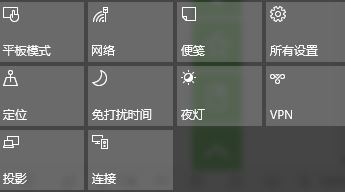
2、然后选择【选投影到这台电脑】;
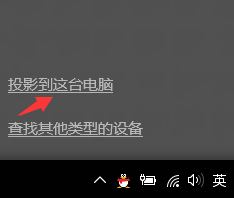
3、在设置中选择在当你同意时,windows 电脑和手机可以投影到这台电脑修改为【所有位置都可用】;
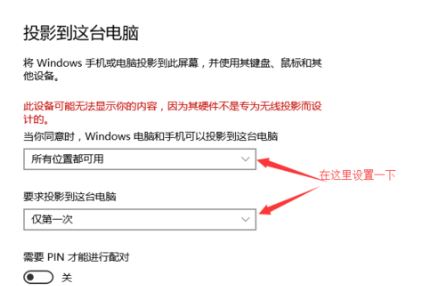
4、在打开手机设置中的无线显示;
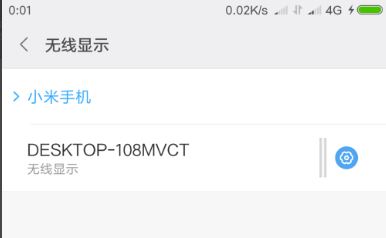
5、此时电脑会出现邀请提示,我们需要接受连接请求;
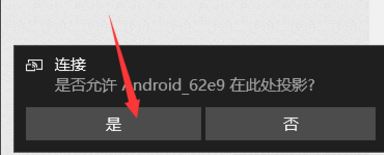
连接完成后我们就可以在电脑屏幕中看到手机中的内容了!
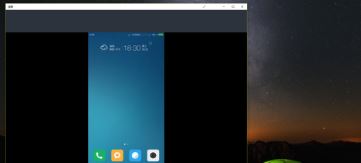
以上便是手机投影到win10系统的操作方法。
学习教程快速掌握从入门到精通的电脑知识
……
